Вирус в системном блоке

Процесс удаления вирусов из компьютера тернист. Вредоносные программы хорошо научились защищать себя от антивирусов. Бывает, что удалить вирусы с одного раза не получается. Приходится прогонять антивирусные программы по несколько раз, причем несколькими антивирусными программами. Дело в том, что у каждой антивирусной программы есть своя антивирусная база. Она непрерывно пополняется свежими телами новых вирусов. Опасными для заражения являются только свежие вирусы. И не факт, что такие вирусы включены в базу одного антивируса. Вероятность обнаружения нового вируса растет с количеством используемых антивирусных программ. Вывод: чем больше антивирусов проверили ваш компьютер, тем выше вероятность удаления вируса.
На зараженном компьютере многие вирусы не лечатся. Более того, часто на зараженный компьютер вы не сможете установить антивирус. Вирусы научились блокировать установку антивирусов. Радикальное удаление вирусов начинается с того, что жесткий диск снимают и устанавливают вторым на компьютер с антивирусным программным обеспечением. При этом нужно обойти систему защиты Windows и обеспечить доступ ко всем папкам на зараженном диске, иначе некоторые области на диске останутся не пролеченными, вирусы останутся в компьютере. Это возможно не на всех версиях Windows, обычно на профессиональных.
Далее производится лечение вирусов и троянов с помощью обновленных антивирусных программ. Лучше лечить и удалить вирусы в помощью нескольких антивирусов. Как правило, для этого используют лучшие российские и зарубежные антивирусные программы или специальные бесплатные утилиты – Касперского (Kaspersky virus removal toolkit), DRWEB (Cureit), NOD32. Если доступ на эти сайты блокирован, то это явный признак заражения.
Однако то, что известные антивирусы не находят вирусы и трояны на жестком диске, не означает, что их там нет. Свидетельством их присутствия могут быть специфические признаки вирусов – 100% загруженность процессора, высокая сетевая активность компьютера, блокирование установки антивирусов, появление подозрительных программ в автозагрузке, вскрытие аккаунтов и др. проявления вирусов и троянских программ.
Как удалить вирусы из системы зараженного компьютера?
Для этого нужно, чтобы было либо загрузочное устройство (флешка или диск), либо операционная система хотя бы запускалась.
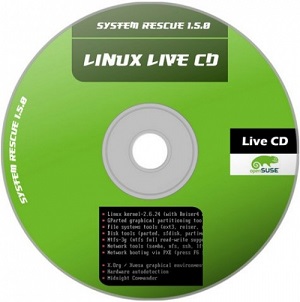
В первом случае нужно запустить операционную систему, открыть на ней доступ ко всем областям диска и пролечить диск специальными утилитами от DRWEB или Касперского. Если доступ открыть не удастся, то и лечение проблематично и вряд ли удастся. Такое обычно происходит, если был установлен пароль при входе в Windows на учетную запись и данные защищаются средствами операционной системы. Открыть доступ не получится.
Часто много сил уходит, чтобы загрузиться с зараженного компьютера – компьютер бывает заблокирован СМС-блокером, либо не запускается проводник. В последнем случае нужно запуститься в безопасном режиме с поддержкой командной строки и запустить explorer.exe в командной строке. Если проводник запустится, то дальше уже дело техники запустить антивирусную утилиту.
Вопрос может решиться простым способом. Если же эти утилиты удается запустить из операционной системы зараженного компьютера. Хотя бы из режима защиты от сбоев. Иногда можно вылечить компьютер от простых вирусов путем удаления запуска вредоносных программ из автозагрузки Windows. Но таким образом удаляются только самые примитивные вирусы. Умные вирусы восстанавливают удаленную строку в автозагрузке после перезагрузки. То же касается и остановки процесса. Если завершить вредоносный процесс вручную, то продвинутый вирус его восстановит через несколько секунд.
Удаление последствий вирусов
Главный вопрос, не как удалить вирус, а что делать после удаления, если следы вируса остались? После лечения вирусов Windows может не запускаться, работать с ошибками, зависать. И все потому что вирусы могут повредить системные файлы операционной системы. Заранее предсказать такое повреждение операционной системы невозможно. Никто не знает, как работают вирусы, попавшие в компьютер. Всего же вирусов насчитывается более миллиона. Скорее всего, потребуется восстановление системы или пере установка Windows. После лечения компьютера от вирусов обязательно нужно проверить работу операционной системы. А также погонять программы и тесты.
Некоторые последствия вирусов, например, зашифрованные файлы фото и видео, устранить чрезвычайно сложно. Причина – невозможно найти программу дешифрирования.
После того, как процесс по удалению вирусов закончен, следует пролечить компьютер от шпионов. Шпионы – это процессы, которые не относятся к вирусам. Но по вредоносности могут с ними поспорить. Лечение от шпионов производится компьютере, зараженном шпионами. Поскольку процесс нельзя вылечить на другом компьютере. После удаления шпионов и установки антивирусной защиты можно считать процесс вирусолечения законченным. Кстати, в большинстве случаев удаление шпионов с первого раза не происходит. Эту процедуру нужно запускать несколько раз и обязательно после обновления базы.
Иногда действие вирусов путают с аппаратными или программными неисправностями. В действительности нужен ремонт компьютера. Для начала нужно ознакомиться с неисправностями компьютеров, которые можно принять за последствия вируса.

Вредоносные файлы – это простые программы, выполняющие определенный алгоритм. Они наносят вред пользователю, удаляя, изменяя или копируя информацию. Зачастую удаление вирусов с компьютера – трудоемкий и сложный процесс.
Пользователь может не заметить момент попадания вирусов на устройство. Они могут начать действовать позже, постепенно замедляя быстродействие, рассылая спам с адресов владельца или стирая информацию с носителей.
Как понять, что компьютер заражен вирусом?![]()
- Явное торможение или зависание ноутбука.
- Увеличилось время запуска операционной системы.
- При загрузке появляются сторонние диалоговые окна, которые автоматически закрываются.
- Интернет не работает, но настройки Вы не меняли.
- Вы не можете зайти в свои аккаунты на почте, в социальных сетях и т. д.
Вирусы на ПК
Программы, которые распространяют на компьютере множество копий самих себя, что приводит к переполнению памяти устройства и его затормаживанию.
Накапливают сведения о данных пользователя, его паролях и всех действиях, выполняемых на зараженном устройстве.
С их помощью хакер имеет возможность удаленно управлять устройством пользователя, причем последний иногда даже не подозревает, что его компьютер заражен.
Появляются в виде незакрывающихся сообщений о том, что пользователь использует нелицензионное программное обеспечение, тем самым нарушая авторские права разработчиков. Для разблокировки предлагается отправить смс на конкретный номер или положить деньги на счет. После выполнения требований баннер не исчезает.
Существуют и другие вирусы на ПК, причем они постоянно обновляются и применяют различные алгоритмы действий.

Удаление вирусов с компьютера: 5 простых способов
Не стоит устанавливать несколько таких утилит на одно устройство: они могут конфликтовать между собой, и пользы это не принесет. Если Вы уже установили несколько штук, нужно выполнить удаление антивирусов, которые не вызывают доверия.
Всегда следите за тем, чтобы на Вашем ноутбуке были установлены только новые базы: хакеры постоянно изобретают новые уловки, и устаревшие методы не всегда смогут обнаружить новый вирус. Периодически обновляйте антивирус вручную, чтобы не пропустить появившиеся апгрейды.
Этим Вы не дадите вредоносному файлу отправлять Ваши личные данные по сети. Отключите модем Wi-Fi или выдерните из системного блока сетевой кабель, так как в некоторые вирусы встроены специальные антиблокираторы, которые не дадут отключить соединение.
Вы уверены, что программа-шпион расположена только в одной конкретной папке? Некоторые трояны используются в качестве портала для других угроз, которые распространяются по всему устройству, поэтому после их удаления на ПК остаются другие вирусы. Глубокая проверка займет много времени, но уверенность в полной очистке важнее этого.

Если антивирус не помог, перенесите подозрительные файлы на съемный носитель. Затем удалите их на компьютере, заодно очистив корзину. Перезагрузите устройство и проверьте, все ли работает нормально. Если да – Вы справились. Если нет – значит были удалены нужные системные файлы. Восстановите их, используя резервные копии с флешки или диска.
Дополнительные варианты очистки компьютера от вирусов
- Установите антивирус, поддерживающий защиту интернет-соединения. Для активного серфинга потребуется постоянный контроль сайтов, на которые заходит пользователь, так как многие из них содержат опасные ссылки или другие угрозы.
- Проверьте съемные носители. Даже после глубокой проверки и очистки компьютера проблема может появиться снова, если вирус засел в одном из файлов на флешке или диске. Запустите сканирование сторонних носителей, чтобы надежно защититься.
- Переустановите операционную систему. Это последний способ, если не помогает ничего – ни проверка браузера, ни сканирование компьютера, ни удаление вирусов со съемных носителей. Если проблема кроется где-то глубоко в системных файлах и достать ее, не повредив ядро ОС, невозможно, — придется переустанавливать Windows.
Удаление вирусов с компьютера с очисткой системных папок
Алгоритм удаления вирусов с компьютера, с очисткой хранилища системных файлов:
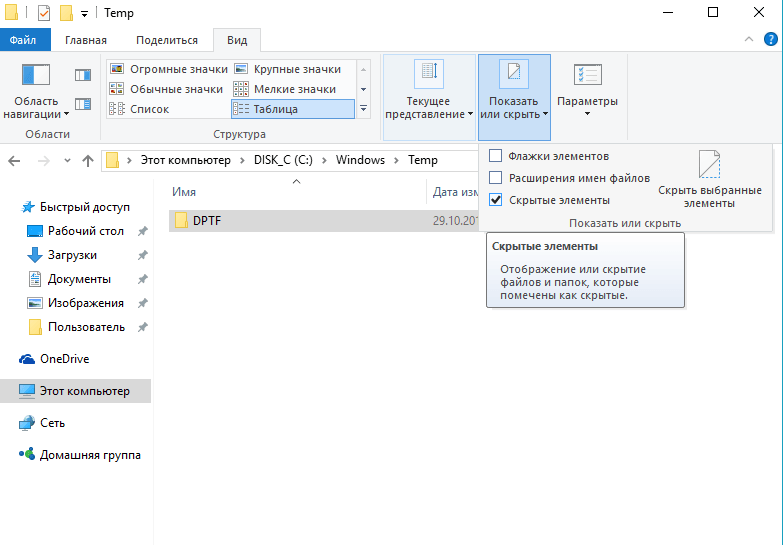

Активно развивающиеся технологии в современном мире, к сожалению, приносят не только пользу, но и вред. Вирусы могут доставлять неудобства не только человеческому организму, но и компьютеру. Еще одно средство, которое способно вывести из строя ваш компьютер — это вирус на ПК.

К сожалению, вирусов бесчисленное множество, и не всегда мы в состоянии справиться с ними самостоятельно. Множество современных вирусов умеет маскироваться и практически никак себя не выдают.
Именно поэтому их сложно идентифицировать и ликвидировать.
| Виды работ | Стоимость |
|---|---|
| Диагностика | 0 р. |
| Вызов | 0 р. |
| Установка антивируса | 180 р. |
| Удаление / лечение вируса | 230 р. |
| Установка / замена комплектующих в системном блоке | 120 р. |
| Удаление SMS или порно-баннера | 260 р. |
| Удаление / лечение программ шпионов | 230 р. |
| Удаление / лечение вируса с сохранением информации | 300 р. |
Важно заметить, что в ходе самостоятельной попытки устранить неполадки, вызванные вирусом, вы рискуете потерять не только данные, но и важные части системы, что может привести к неисправности компьютера.
Вирус на компе, что это?

Вирус на ПК — это специально написанная программа для внедрения в систему компьютера.
В современном мире, зачастую, вирусы попадают к вам на ПК через интернет.
Раньше в связи с небольшой распространенностью Интернет сети вирусами заражали различные носители. Это могли быть диски, дискеты, флешки и жесткие диски.
После того, как вирус попал в вашу операционную систему, захватил файловую систему, он начинает активно управлять всеми системами компьютера. Он может удалять файлы, скрывать их.
Сейчас существует множество вирусов, которые можно подхватить, просто воспользовавшись своей флешкой в чужом компьютере. И, к сожалению, иногда с ними нелегко справиться.
Давайте для начала разберемся в разновидностях вирусов. Существует несколько способов классификации вирусов.
- Различная среда обитания
| СЕТЕВЫЕ | ФАЙЛОВЫЕ | ЗАГРУЗОЧНЫЕ |
 |  |  |
- По способам заражения
- те, что хранятся в оперативке до момента перезагрузки
- те, что активны только определенное время, память компьютера при этом не поражается
![]()
- Классификация по типу действия
- паразиты — портят информацию, которая содержится в секторах жесткого диска и файлах. Просты в обнаружении и удалении.
- мутанты — самостоятельно невозможно идентифицировать и удалить (необходимо обращаться к мастеру)
- сетевые черви (репликатор). Если не установлен антивирус, при скачивании какого- либо файла легко проникают на ваш ПК.
- трояны — крадут информацию с вашего ПК.
- вирус-невидимка. Заражает определенный участок кода, его практически невозможно обнаружить.
Исходя из вышеперечисленного, следует сделать вывод, что не со всеми вирусами можно бороться антивирусником и утилитами.

Если у вас вирус на ПК — несите его в сервисный центр, дабы сохранить информацию и систему в целостности.
Наличие вируса в компьютере можно определить по ряду симптомов:
- периодическое наличие на экране окон или картинок, которые не должны там быть.
- появление звуков неизвестного характера.
- открытие программ без вашего разрешения.
- самостоятельное открытие/закрытие привода.
- длительное время запуска программ.

Чтобы хотя бы минимально защитить свой компьютер от вирусов, вам необходимо установить хорошую антивирусную программу. Например, Касперский (Kaspersky) или Аваст (Avast). Однако этого будет мало. Регулярно сканируйте ваш компьютер лечащей утилитой Доктор Веб (Dr. Web). К сожалению, она идентифицирует не все виды вирусов, но большинство простеньких, а также троянов, отлично удаляет. Это поможет вам держать компьютер в тонусе.
Если же вы обнаружили серьезные неполадки в системе, то следует обратиться в сервисный центр и не заниматься самолечением, дабы не потерять важную информацию.
В данной статье я расскажу вам как очистить ваш компьютер от вирусов с 99% гарантией, ведь не один современный антивирус не может обеспечить 100% защиту. Если не хотите долго читать или ошибиться можете посмотреть наше видео внизу.
Приступим, для того, что бы нам было проще найти и отчистить вирусы, для начала нам нужно почистить системные папки. Это разгрузит диск ц и увеличит быстродействие вашего компьютера.
Включаем рабочий стол --> нажимаем кнопку пуск --> панель управления --> вверху справа мелкие значки --> параметры папок --> вкладка вид --> опускаем бегунок вниз и убираем галочки: Скрывать защищенные системные файлы, скрывать расширение для зарегистрированных типов файлов и ставим точку напротив Показывать скрытые файлы и папки --> нажимаем применить потом ОК.
Дальше идем мой компьютер --> диск ц(может быть и другая буква, ищем диск с установленной папкой Windows) --> открываем папку windows, а потом temp в ней выбираем все файлы или выделением или Ctrl+A и удаляем совершенно все что там есть. Если напишет что файл не может быть удален пропускаем его.

Снова мой компьютер --> диск ц --> пользователи --> папка с именем вашего пользователя --> AppData --> Local --> Temp --> снова выделяем все файлы и удаляем их --> возвращаемся в папку Local опускаем в самый низ и удаляем все файлы( папки не трогаем будьте внимательны ), кроме тех у которых окончание DAT, ini.
Скачиваем CCleaner устанавливаем на русском языке(или кому на каком удобнее), запускаем эту программу. Нажимаем на кнопку очистка(нарисован веник) --> анализ, ждем до 100% --> нажимаем кнопку очистка. Далее нажимаем кнопку Реестр --> поиск проблем, ждем 100% --> исправить --> повторяем последние шаги до того пока ошибок не будет найдено. Теперь кнопка сервис --> удаляем все ненужные программы по вашему мнению( будьте осторожны! ), удаляйте все туллбары и программы которыми вы не пользуетесь. Кнопка автозагрузка --> можете удалить из автозагрузки все кроме антивируса.
Скачиваем malwarebytes anti malware устанавливаем программу в конце установки снимаем галочку пробный период PRO. После первого запуска программы потребуется выполнить обновление, дождитесь окончания обновления в открывшемся окне поставьте точку возле надписи Полная проверка. Дождитесь окончания проверки вашего компьютера на наличие вирусов. Если вирусы будут найдены то после сканирования требуется выполнить их удаление. В появившемся окне с списком вирусов отметьте галочками все и нажмите кнопку Удалить угрозы. Программа может потребовать перезагрузку компьютера для удаления вирусов. Выполните перезагрузку и начните проверку снова, если вирусу будут обнаружены опять, сделайте еще несколько проверок но не больше 4. Если после 4 проверки вирусы будут найдены, то удалить их будет не возможно, они уже сильно интегрировались в вашу систему, проще сделать переустановку Windows. Если у вас все таки получилось удалить все угрозы. Для большей уверенности вы можете проверить компьютер вашим стандартным антивирусом.
После выполнения всех этих действий в большинстве случаев ваш компьютер начнет работать быстрее, будет полностью очищен от вирусов. Еще можно увеличить производительность компьютера.
Хотим также напомнить. что мы запускаем новый проект - задай вопрос получи видео ответ, по настройке компьютеров. Ждем ваших вопросов.
Здравствуйте. подхватил вирус- шифровальщик, теперь все файлы,папки упакованы в WinRAR.
Подскажите, пожалуйста, как всё востановить или какой программой можно расшифровать (востановить) все файлы? Если есть такая программа,
то где её можно взять, дайте ссылку. Пробовал Касперским -не помогает расшифровать. Заранее спасибо.
К этому вирусу было прикрепленно письмо, с таким содержанием:
Читайте также:




